
Ошибки динамических библиотек, увы, не редкость даже на новейших версиях Windows. Одни из наиболее частых — неполадки с компонентами пакета Microsoft Visual C++ вроде библиотеки mfc120u.dll. Наиболее часто подобный сбой появляется при запуске графического редактора Corel Draw x8 на новейших версиях Windows, начиная с «Семерки».
Методы решения проблемы с mfc120u.dll
Как и многие другие DLL-ошибки, связанные с библиотеками Майкрософт Вижуал Си++, проблемы с mfc120u.dll решаются установкой новейшей версии соответствующего дистрибутива. Если по каким-то причинам подобный способ для вас бесполезен, можно загрузить и установить недостающую DLL отдельно с помощью специального ПО или ручным способом.
Способ 1: DLL-Files.com Client
Программа ДЛЛ-Файлс.ком Клиент — одна из самых дружелюбных в отношение пользователя, предназначенная для исправления многочисленных неполадок с библиотеками. Поможет она разобраться и со сбоем в mfc120u.dll.
- Откройте программу. Найдите строку поиска в главном окне. Впишите в нее имя искомого файла mfc120u.dll и нажмите кнопку «Выполнить поиск DLL-файла».
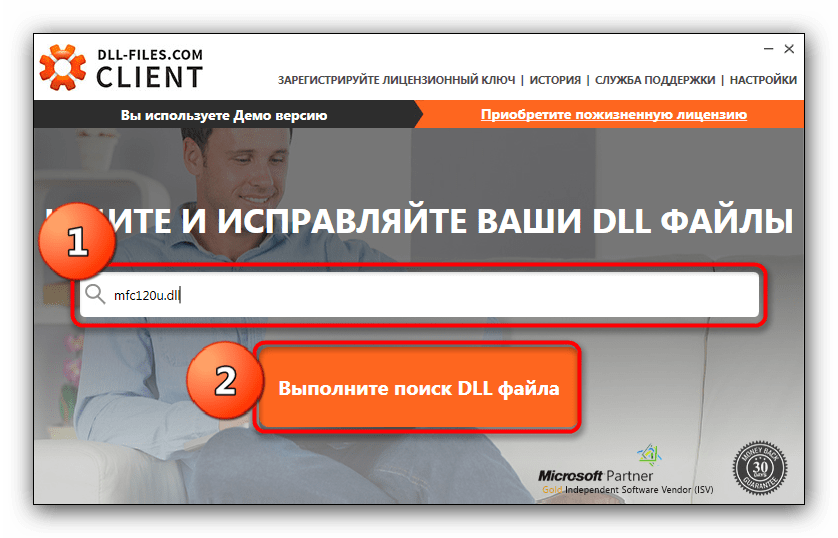
Когда приложение отобразит результаты, нажимайте на имя найденного файла.
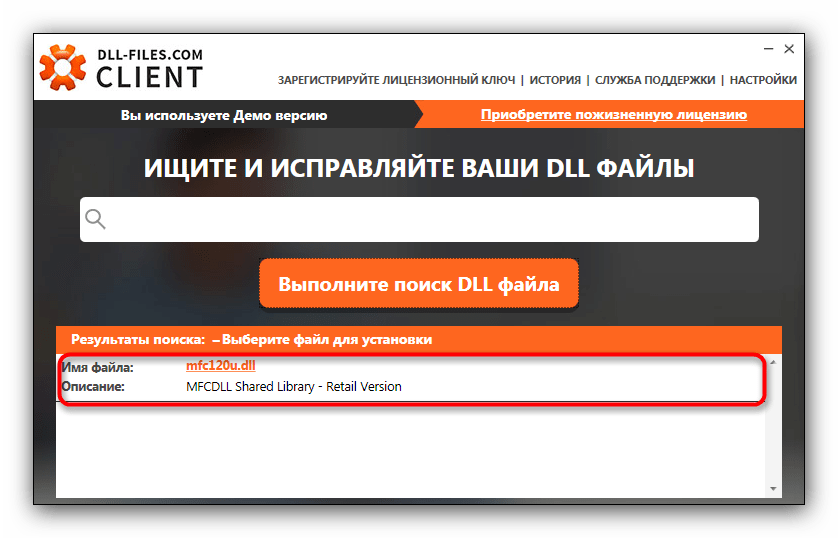
Проверьте подробные сведения о библиотеке, затем нажимайте «Установить» для начала загрузки и инсталляции mfc120u.dll в систему.
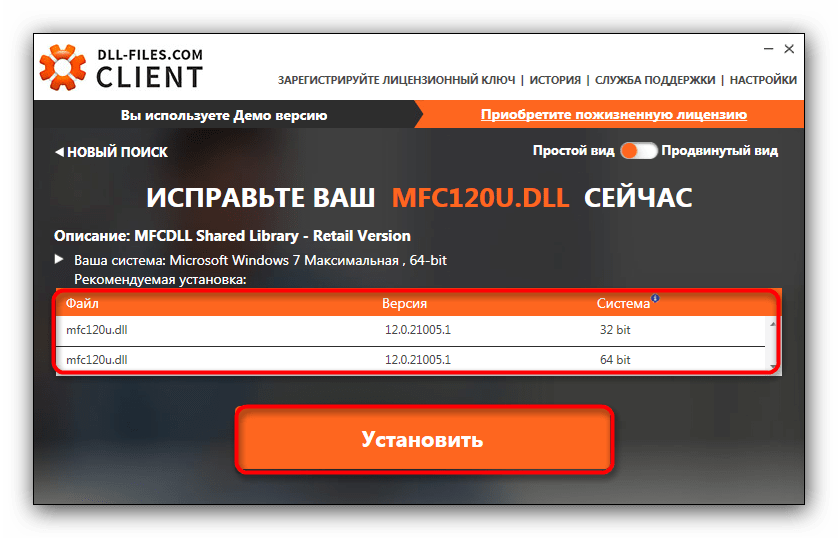
По окончании этого процесса рекомендуем перезагрузить компьютер. После загрузки системы ошибка больше не возникнет.
Способ 2: Установка пакета Microsoft Visual C++
Динамические библиотеки, входящие в этот дистрибутив, как правило, устанавливаются вместе с системой или приложениями, для работы которых и необходимы. В ряде случаев этого не происходит, и пакет нужно скачать и установить самостоятельно.
- Запустите инсталлятор. Прочитайте и примите лицензионное соглашение для возможности установки.
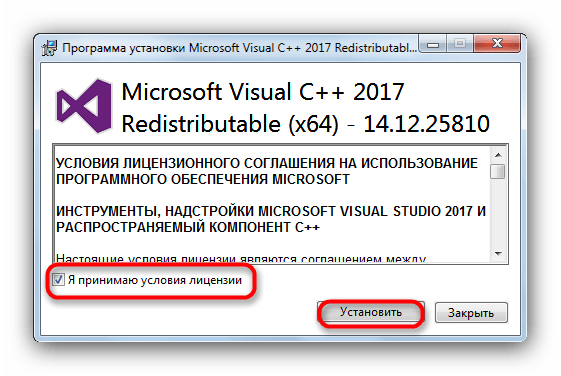
Для начала процесса инсталляции нужно нажать «Установить». - Подождите около 2-3 минут, пока будут загружены необходимые файлы и проведена установка дистрибутива на компьютер.
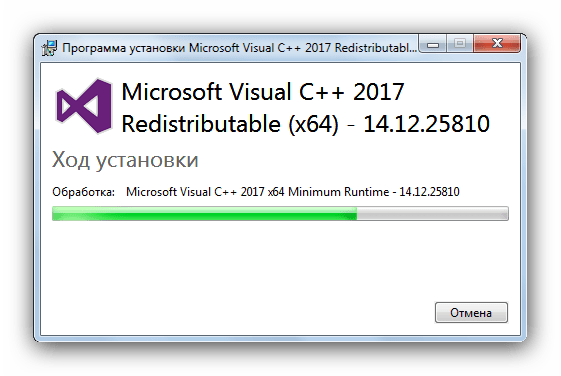
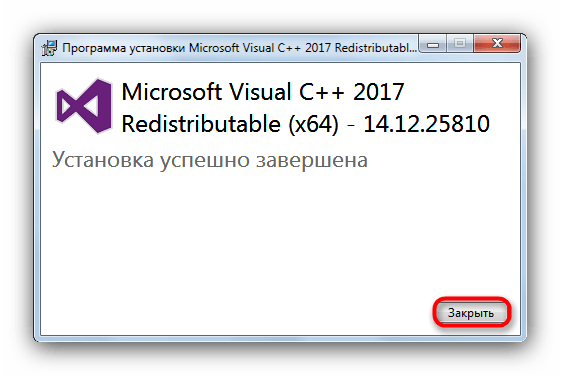
Если во время установки не произошло никаких сбоев, можете быть уверены — вы избавились от неполадки в mfc120u.dll.
Способ 3: Ручная установка файла mfc120u.dll
Пользователям, которым недоступны Способы 1 и 2, мы можем предложить альтернативный вариант решения проблемы. Он заключается в загрузке недостающей DLL на жесткий диск и дальнейшем перемещении скачанного файла в каталог C:WindowsSystem32 . 
Обратите внимание — если вы используете x64-версию ОС от Майкрософт, то адрес будет уже C:WindowsSysWOW64 . Есть и несколько других не самых очевидных подводных камней, так что перед началом выполнения всех процедур вам стоит ознакомиться с руководством по установке динамических библиотек.
Скорее всего, вам также потребуется провести дополнительную манипуляцию — регистрацию DLL. Это действие необходимо для распознавания компонента — иначе ОС не сможет взять его в работу. С подробной инструкцией можно ознакомиться в этой статье.
Отблагодарите автора, поделитесь статьей в социальных сетях.
Первым делом:
Скачайте библиотеку — скачать mfc120u.dll
Затем:
Поместите mfc120u.dll в одну из следующих папок:
Если у вас 64-битная версия Windows, то поместите файл в:
«C:WindowsSysWOW64»
Если у вас 32-битная версия Windows, то поместите файл в:
«C:WindowsSystem32»
После этого
Перезагрузите компьютер, чтобы изменения вступили в силу.
Всё равно выдаёт ошибку mfc120u.dll не был найден?
Тогда придётся установить этот файл вручную. Для этого:
Зайдите в меню «Пуск».
В строчке поиска введите «cmd». И запустите найденную программу от имени администратора.
В открывшемся окне введите «regsvr32 mfc120u.dll «.
После этого снова перезагрузите компьютер. Теперь ошибка должна быть исправлена.
Если что-то не понятно прочитайте более подробную инструкцию — как установить dll файл. скачать dle 11.3
Если Вы находитесь на этой странице, то с большой вероятностью можно говорить о том, что Ваш персональный компьютер выдал сообщение об ошибке, вызванной файлом mfc120u.dll. Что это за файл и как исправить ошибку? Указанный файл относится к категории динамически подключаемых библиотек. Иными словами, это файл, в котором хранится код (элементы программы), необходимый для работы различных приложений. В этом смысл слова «библиотека» в его определении: другие программы, подобно читателям, «ходят» за нужной информацией в DLL-библиотеки.
DLL-файлы бывают 2 типов. Первые являются компонентами самой ОС Windows. Вторые устанавливаются вместе с каким-либо приложением. Файл mfc120u.dll относится ко второму типу. Его «материнским» приложением является пакет Visual C++ 2012. Visual C++ сменил в свое время Microsoft QuickC — среду разработки MS для языка С++. Visual C++ поставляется либо в виде части платного ПО MS Visual Studio, либо как отдельное бесплатное приложение с ограничениями в функционале Visual C++ Express Edition. Таким образом, если поврежден, недоступен либо отсутствует файл mfc120u.dll, первым приложением, которое сигнализирует Вам о проблеме, будет Visual C++ 2012. Как решить данную проблему? Есть два основных пути.
Решение проблемы mfc120u.dll
- Переустановить/установить Microsoft Visual C++ 2012
- Скачать mfc120u.dll для Windows 7/8/10, установить вручную.
Стоит начать именно с первого пункта. Если у Вас установлен пакет MS Visual Studio, переустановите его и попробуйте запустить давшее сбой приложение. Если установлен отдельно Visual C++, то то же самое необходимо проделать с последним. Если это не помогло, скачайте файл mfc120u.dll с нашего сайта.
Скачав mfc120u.dll, установите его в системе. Выполнив установку файла mfc120u.dll, произведите перезагрузку ОС Windows и проверьте работу того приложения, запуск которого приводил к ошибке. Уверены, что ошибка больше не повторится!
Рекомендуем в первую очередь, скачать и установить полностью пакет Microsoft Visual C++ 2012. Ошибка должна сразу исчезнуть.
Как установить DLL файл вы можете прочитать на страницы, в которой максимально подробно описан данный процесс.







